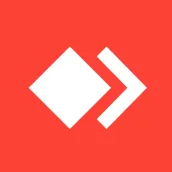
AnyDesk 遠端桌面軟體 電腦版
AnyDesk Software GmbH
用GameLoop模拟器在電腦上玩AnyDesk 遠端桌面軟體
AnyDesk 遠端桌面軟體 電腦版
來自發行商 AnyDesk Software GmbH 的 AnyDesk 遠端桌面軟體 能夠在安卓系統上運行。
現在,您可以在電腦上使用 GameLoop 模擬器流暢地玩 AnyDesk 遠端桌面軟體。
在 GameLoop 遊戲庫或搜索結果中下載。 不需要再暢玩遊戲時盯著電池電量或被令人懊惱的來電打斷。
只需在電腦大屏幕上免費下載暢玩AnyDesk 遠端桌面軟體 電腦版!
AnyDesk 遠端桌面軟體 簡介
強大的遠端協助軟體。
無論身處隔壁辦公室或在世界的某個角落,AnyDesk 的遠端存取功能都可讓您隨時連線。對於 IT 專業人員和私人使用者來說,這是一款安全可靠的軟體。
AnyDesk 沒有廣告且可供個人免費使用。如需商業用途,請造訪:https://anydesk.com/zhs/order
無論您是 IT 支援人員、遠端工作者或接受遠距教學的學生,AnyDesk 遠端桌面軟體都有適合您的解決方案;可讓您安全順暢地連線至遠端裝置。
AnyDesk 提供多元化遠端桌面功能,例如:
• 檔案傳輸
• 遠端列印
• Wake-On-LAN
• 透過 VPN 連接
還有更多功能。
AnyDesk VPN 功能可在本機連線和遠端用戶端之間建立私人網路,為使用者提供了更多安全性。請務必注意,使用者無法存取遠端用戶端的本機網路,反之亦然。儘管如此,成功利用 VPN 連線後,即可透過 VPN 使用下列程式:
• SSH - 透過 SSH 存取遠端裝置的能
• 遊戲 – 透過網路存取 LAN 多人遊戲的能力。
功能概述請瀏覽:https://anydesk.com/zhs/features
如果您有興趣了解更多資訊,請造訪我們的幫助中心:https://support.anydesk.com/zh-cn/knowledge
為什麼選擇 AnyDesk?
• 快速、穩定、安全
• 隨時隨地操作電腦系統,任何移動設備
• 銀行級加密
• 高幀率,低延遲
• 支持雲端或本地部署
隨時隨地操作系統,任何設備。 在此下載適用於所有平台的 AnyDesk 最新版本:https://anydesk.com/zhs/downloads
快速入門指南
1. 在兩個設備上安裝並啟動 AnyDesk。
2. 輸入遠端設備上顯示的 AnyDesk-ID。
3. 確認遠端設備的存取請求。
4. 完成! 您現在可以遠端控制遠端設備了。
如果有任何疑問,請聯絡我們: https://anydesk.com/zhs/contact
標籤
商業訊息
開發商
AnyDesk Software GmbH
最新版本
8.0.0
更新時間
2025-03-19
類別
商業
同時可用
Google Play
更多
如何在電腦上用 GameLoop 玩 AnyDesk 遠端桌面軟體
1. 從官網下載GameLoop,然後運行exe文件安裝GameLoop
2. 打開GameLoop,搜索“AnyDesk 遠端桌面軟體”,在搜索結果中找到AnyDesk 遠端桌面軟體,點擊“安裝”
3. 享受在 GameLoop 上玩 AnyDesk 遠端桌面軟體 的樂趣
Minimum requirements
OS
Windows 8.1 64-bit or Windows 10 64-bit
GPU
GTX 1050
CPU
i3-8300
Memory
8GB RAM
Storage
1GB available space
Recommended requirements
OS
Windows 8.1 64-bit or Windows 10 64-bit
GPU
GTX 1050
CPU
i3-9320
Memory
16GB RAM
Storage
1GB available space

